win10系统笔记本怎么连接外置显示器 win10系统笔记本连接外置显
时间:2021-12-10 15:37:00 来源:www.cnomit.cn 作者:佚名 浏览次数:
笔记本win10电脑内置有显示器,开机就可以直接使用,部分用户用惯了大屏台式电脑,突然改用笔记本看视频很不习惯,想要连接外置大屏幕的显示器,那么该怎么操作?关于此疑问,现在分享win10系统笔记本连接外置显示器的方法。
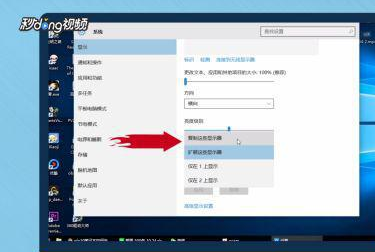
1、将笔记本与显示器用HDMI线连接起来。
2、桌面右键打开“显示设置”。
3、点击左上角“显示选项”。
4、在“多显示器”下拉菜单中选择自己需要的显示方式。
5、点击“应用”,选择“保留更改”即可。
笔记本电脑一般都可以外接显示器,如果觉得屏幕不够大,可以连接外接显示器,希望能帮助到大家。







